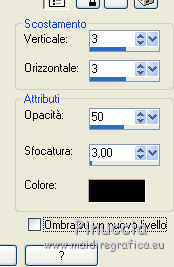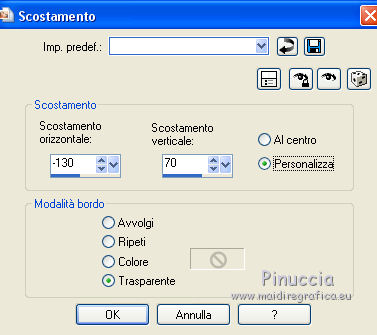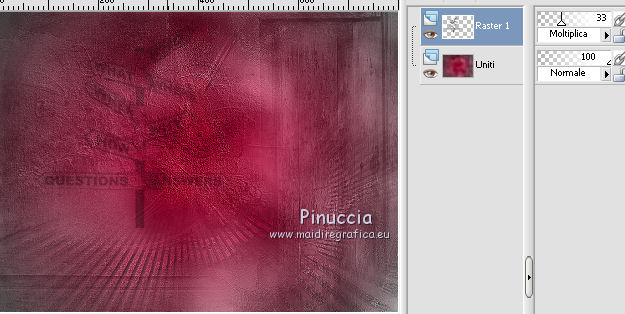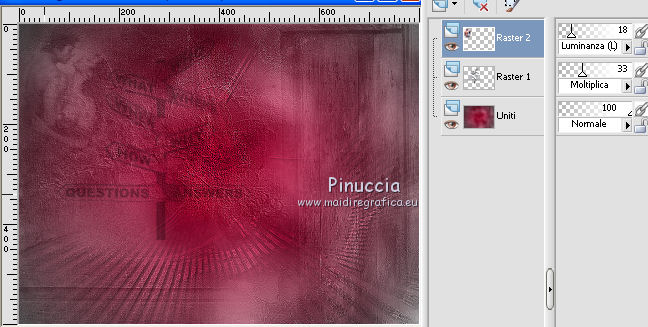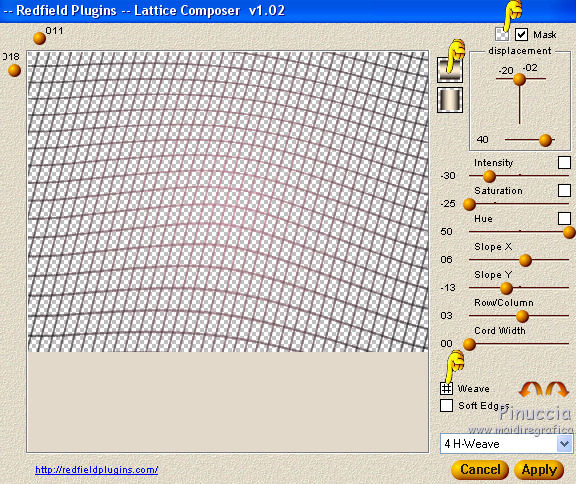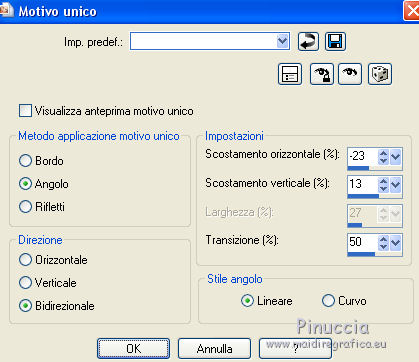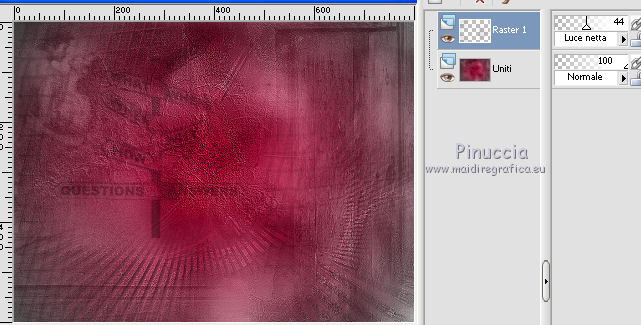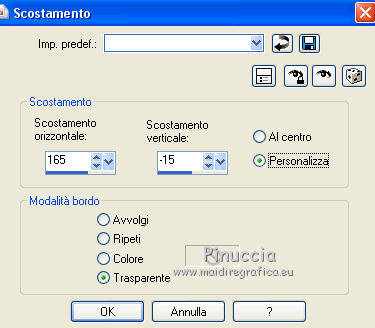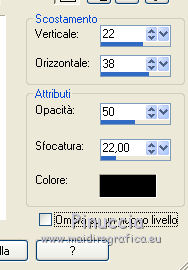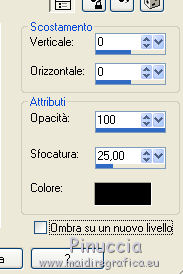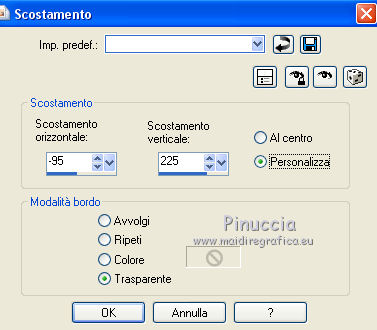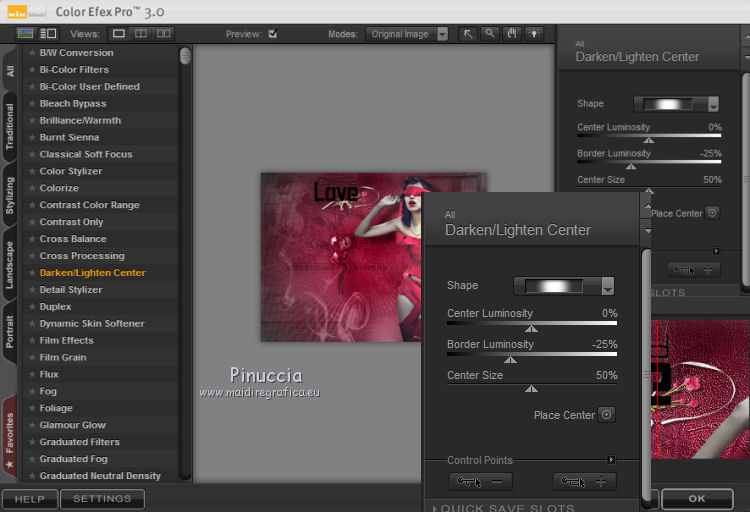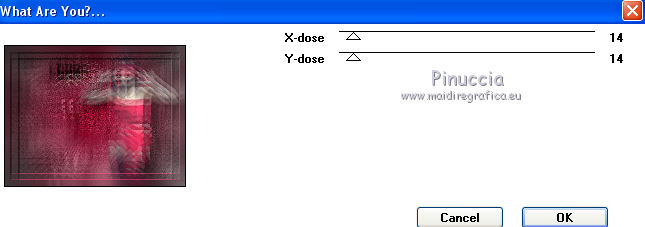|
BLIND LOVE

Ringrazio Misae per avermi permesso di tradurre i suoi tutorial.
Trovi qui l'originale di questo tutorial:

qui puoi trovare qualche risposta ai tuoi dubbi.
Se l'argomento che ti interessa non è presente, ti prego di segnalarmelo.
Questo tutorial è stato creato con CorelX6, ma può essere realizzato anche con le altre versioni di PSP.
Dalla versione X4, il comando Immagine>Rifletti è stato sostituito con Immagine>Capovolgi in orizzontale,
e il comando Immagine>Capovolgi con Immagine>Capovolgi in verticale.
Nelle versioni X5 e X6, le funzioni sono state migliorate rendendo disponibile il menu Oggetti.
Con la versione X7 sono tornati i comandi Immagine>Rifletti e Immagine>Capovolgi, ma con nuove funzioni.
Vedi la scheda sull'argomento qui
Per tradurre il tutorial ho usato CorelX.
traduzione francese qui
Occorrente:
Materiale qui
I tubes sono di AnaRidzi, Silvina Vanesa Orsi, ClaudiaViza e Gina.
La maschera è di Narah.
Filtri
in caso di dubbi, ricorda di consultare la mia sezione filtri qui
Filters Unlimited 2.0 qui
Redfield - Lattice Composer 1.2 qui
Nik Software - Color Efex Pro qui
Toadies - What are you qui
I filtri Toadies si possono usare da soli o importati in Filters Unlimited
(come fare vedi qui)
Se un filtro fornito appare con questa icona  deve necessariamente essere importato in Filters Unlimited. deve necessariamente essere importato in Filters Unlimited.

Se vuoi usare altri colori, non esitare a cambiare le modalità di miscelatura e l'opacità dei livelli.
Nelle ultime versioni di PSP non c'è il gradiente di primo piano/sfondo (Corel_06_029)
Trovi i gradienti delle versioni precedenti qui
Apri la maschera in PSP e minimizzala con il resto del materiale.
1. Apri una nuova immagine trasparente 800 x 600 pixels.
Imposta il colore di primo piano con #fa4274,
e il colore di sfondo con #000000.
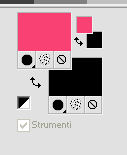
Passa il colore di primo piano a Gradiente di primo piano/sfondo, stile Sprazzo di luce.
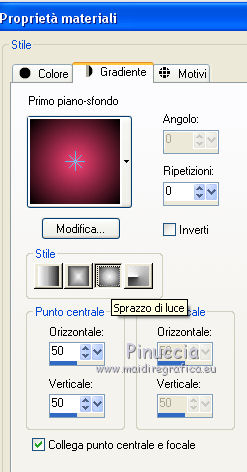
Riempi  l'immagine trasparente con il gradiente. l'immagine trasparente con il gradiente.
2. Livelli>Nuovo livello raster.
Selezione>Seleziona tutto.
3. Apri l'immagine Blind Love-Textura Fondo, e vai a Modifica>Copia.
Torna al tuo lavoro e vai a Modifica>Incolla nella selezione.
Selezione>Deseleziona.
4. Cambia la modalità di miscelatura di questo livello in Luminanza (esistente).
Livelli>Unisci>Unisci visibile.
5. Livelli>Duplica.
Livelli>Nuovo livello maschera>Da immagine.
Apri il menu sotto la finestra di origine e vedrai la lista dei files aperti.
Seleziona la maschera Narah_mask_Abstract042, con i seguenti settaggi.

Livelli>Unisci>Unisci gruppo.
6. Effetti>Effetti 3D>Sfalsa ombra, colore nero.
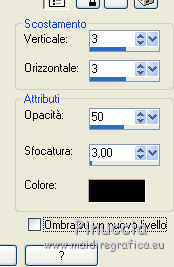
7. Effetti>Effetti di bordo>Aumenta.
Livelli>Unisci>Unisci visibile.
8. Apri il tube tubeclaudiaviza-mix35.pspimage, e vai a Modifica>Copia.
Torna al tuo lavoro e vai a Modifica>Incolla come nuovo livello.
9. Effetti>Effetti di immagine>Scostamento.
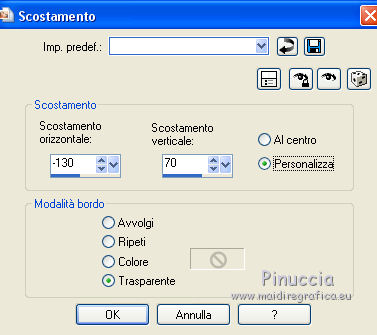
10. Cambia la modalità di miscelatura di questo livello in Moltiplica,
e abbassa l'opacità al 33%.
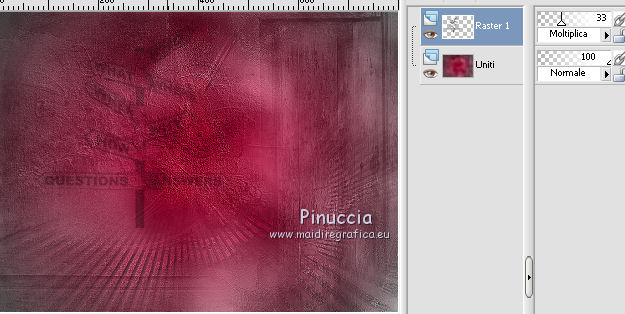
11. Apri il tube Ginamistedcouple42pspimage, e vai a Modifica>Copia.
Torna al tuo lavoro e vai a Modifica>Incolla come nuovo livello.
12. Immagine>Ridimensiona, al 55%, tutti i livelli non selezionato.
13. Effetti>Effetti di immagine>Scostamento.

14. Cambia la modalità di miscelatura di questo livello in Luminanza (esistente)
e abbassa l'opacità al 18%.
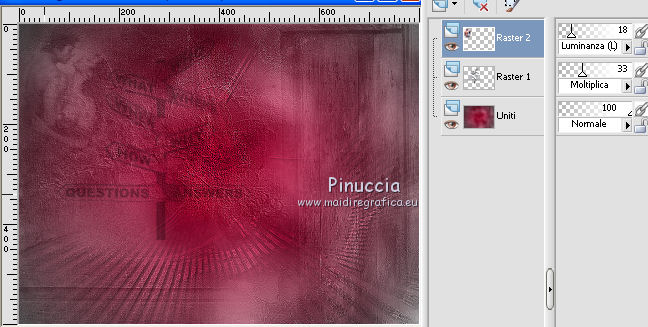
15. Livelli>Unisci>Unisci visibile.
16. Livelli>Nuovo livello raster.
Riempi  con il gradiente. con il gradiente.
17. Effetti>Plugins>Redfield - Lattice Composer 1.02.
per cambiare gli effetti indicati con le manine, cliccate sulle icone finché non è selezionato l'effetto corretto.
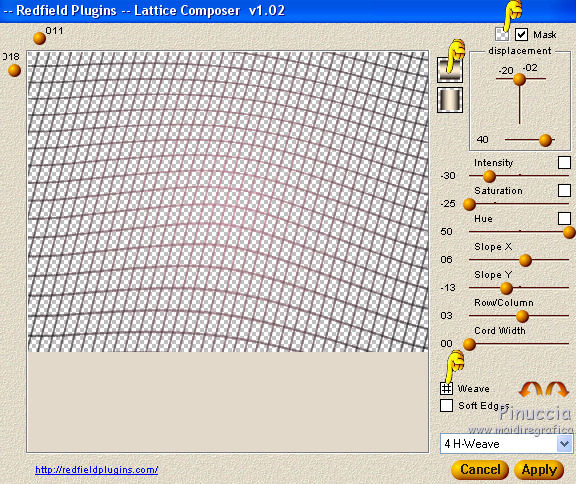
18. Effetti>Effetti di immagine>Scostamento.

19. Effetti>Effetti di bordo>Aumenta.
20. Effetti>Effetti 3D>Sfalsa ombra, con i settaggi precedenti.
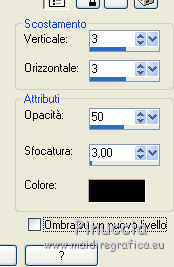
21. Effetti>Effetti di immagine>Motivo unico.
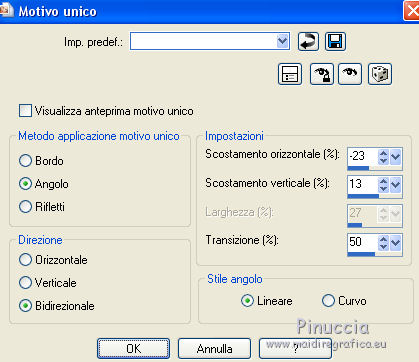
22. Cambia la modalità di miscelatura di questo livello in Luce netta,
e abbassa l'opacità al 44%.
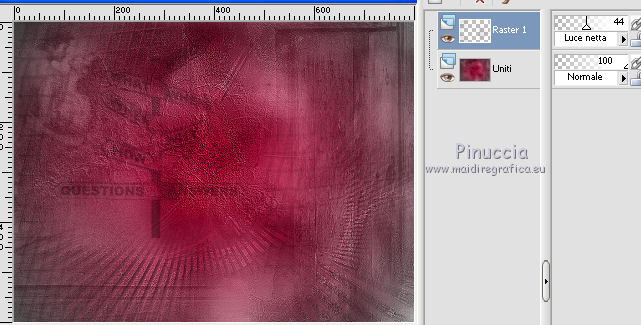
23. Apri il tube AnaRidzi1508.pspimages, e vai a Modifica>Copia.
Torna al tuo lavoro e vai a Modifica>Incolla come nuovo livello.
24. Immagine>Ridimensiona, al 90%, tutti i livelli non selezionato.
Regola>Messa a fuoco>Metti a fuoco.
25. Effetti>Effetti di immagine>Scostamento.
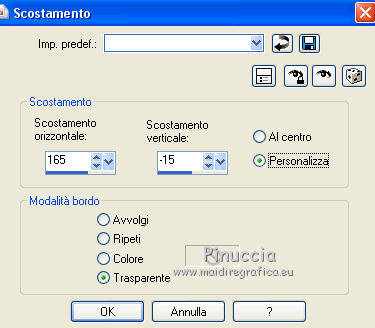
26. Effetti>Effetti 3D>Sfalsa ombra, colore nero.
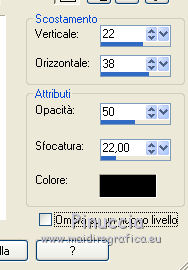
27. Apri il tube tubeclaudiaviza-mix141.pspimage, e vai a Modifica>Copia.
Torna al tuo lavoro e vai a Modifica>Incolla come nuovo livello.
28. Effetti>Effetti di immagine>Scostamento.

29. Cambia la modalità di miscelatura di questo livello in Luminanza (esistente)
e abbassa l'opacità al 40%.
30. Apri il tube 098_silvana_vanesa_orsi_enero_17_2009.pspimage, e vai a Modifica>Copia.
Torna al tuo lavoro e vai a Modifica>Incolla come nuovo livello.
31. Immagine>Ridimensiona, 2 volte al 60%, tutti i livelli non selezionato.
Regola>Messa a fuoco>Metti a fuoco.
32. Effetti>Effetti di immagine>Scostamento.

33. Effetti>Effetti 3D>Sfalsa ombra, colore nero.
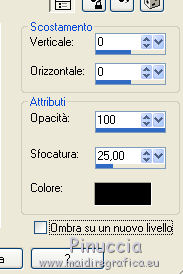
Cambia la modalità di miscelatura di questo livello in Luminanza.
34. Apri Blind Love-Texto, e vai a Modifica>Copia.
Torna al tuo lavoro e vai a Modifica>Incolla come nuovo livello.
35. Effetti>Effetti di immagine>Scostamento.
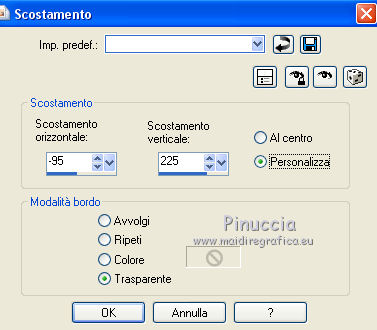
36. Livelli>Unisci>Unisci tutto.
37. Effetti>Plugins>Nik Software - Color Efex Pro - Darken/Lighten Center con i settaggi standard.
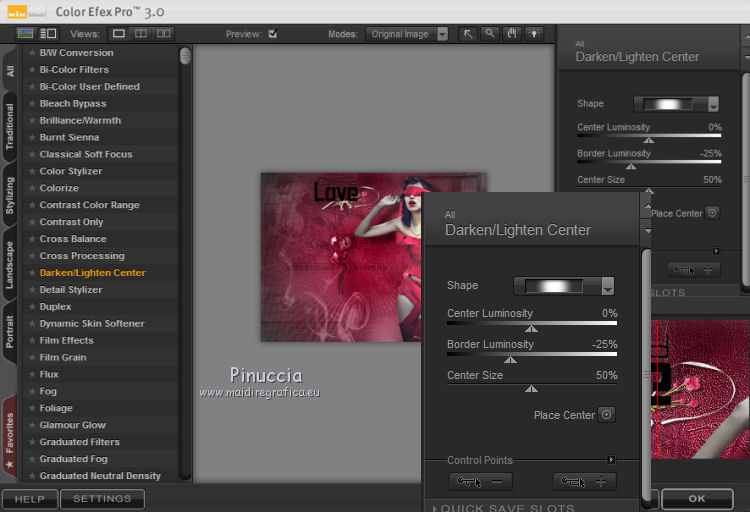
38. Modifica>Copia.
39. Immagine>Aggiungi bordatura, 2 pixels, simmetriche, colore nero.
Immagine>Aggiungi bordatura, 2 pixels, simmetriche, colore di primo piano #fa4274.
Immagine>Aggiungi bordatura, 2 pixels, simmetriche, colore nero.
Immagine>Aggiungi bordatura, 45 pixels, simmetriche, colore di primo piano #fa4274.
40. Attiva lo strumento Bacchetta magica 
e clicca nel bordo da 45 pixels per selezionarlo.
41. Modifica>Incolla nella selezione.
42. Regola>Sfocatura>Sfocatura radiale.

43. Effetti>Plugins>Toadies - What are you.
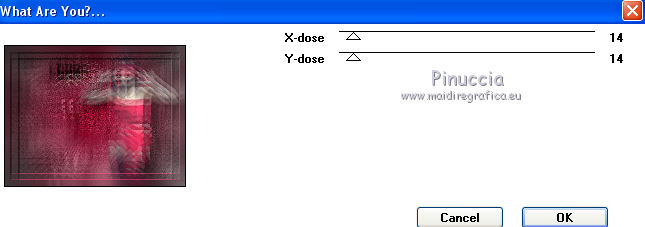
44. Selezione>Inverti.
Effetti>Effetti 3D>Sfalsa ombra, colore nero.

Selezione>Deseleziona.
45. Immagine>Aggiungi bordatura, 2 pixels, simmetriche, colore di primo piano #fa4274.
46. Firma il tuo lavoro.
Livelli>Unisci>Unisci tutto e salva in formato jpg.
Le vostre versioni. Grazie

Olimpia

Trovi la mia mail nella barra superiore del menu.
Puoi scrivermi per qualsiasi problema, o dubbio
se trovi un link che non funziona, o anche soltanto per dirmi se ti è piaciuto.
Se vuoi mandarmi la tua versione, la aggiungerò alla mia traduzione.
8 Luglio 2015
|




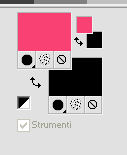
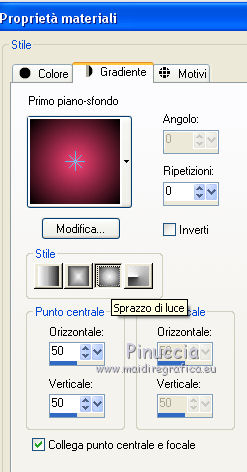
 l'immagine trasparente con il gradiente.
l'immagine trasparente con il gradiente.